Scenes extraheren uit iTunes-films
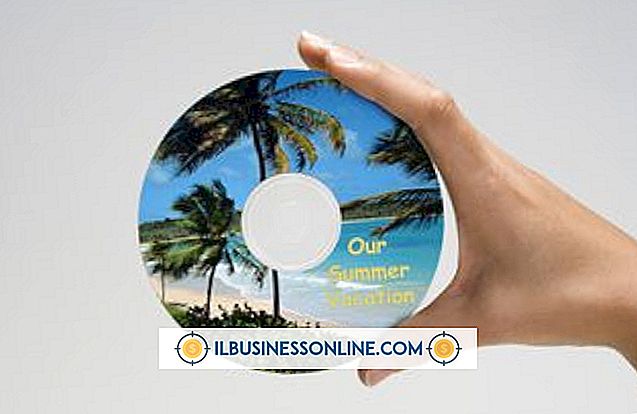
iTunes is misschien een van de gebruiksvriendelijkere mediaspelers, maar bevat geen functies voor het extraheren van scènes uit videobestanden of het rippen van audiomateriaal. Er is echter nog een ander hulpprogramma meegeleverd met het gratis Windows Live Esstentials-pakket waarmee u videobestanden kunt maken en bewerken. Het is ook gratis beschikbaar voor zakelijke gebruikers. Met dit hulpprogramma kun je een film van iTunes importeren, de te extraheren scène kiezen, deze bewerken en opslaan. Houd er rekening mee dat dit alleen werkt met filmbestanden die niet zijn beveiligd tegen kopiëren.
1.
Download en installeer Windows Live Movie Maker van de Microsoft Live Esstentials-website (zie link in bronnen). Open het programma zodra de installatie is voltooid.
2.
Klik op 'Foto's en video's toevoegen' en voeg de video toe vanuit iTunes.
3.
Klik op het tabblad "Bewerken" om het gedeelte "Bewerken" van de lintinterface te openen. Klik op "Trimtool" en klik op het beginpunt van de scène die u wilt extraheren in het onderstaande voorbeeldvenster. U kunt het beginpunt nauwkeuriger kiezen door in het gedeelte rechts op het exacte frame te klikken. Kies het eindframe van de scène door op de locatie op de voorbeeldbalk te klikken. Verplaats de schuifregelaars naar wens totdat u tevreden bent met de grootte van de geëxtraheerde scène. Klik op "Trim opslaan" wanneer u klaar bent.
4.
Klik op de menuknop in de linkerbovenhoek van het lint en klik op 'Film opslaan'. Kies het formaat en de instellingen die u nodig hebt en klik op 'Opslaan'.















